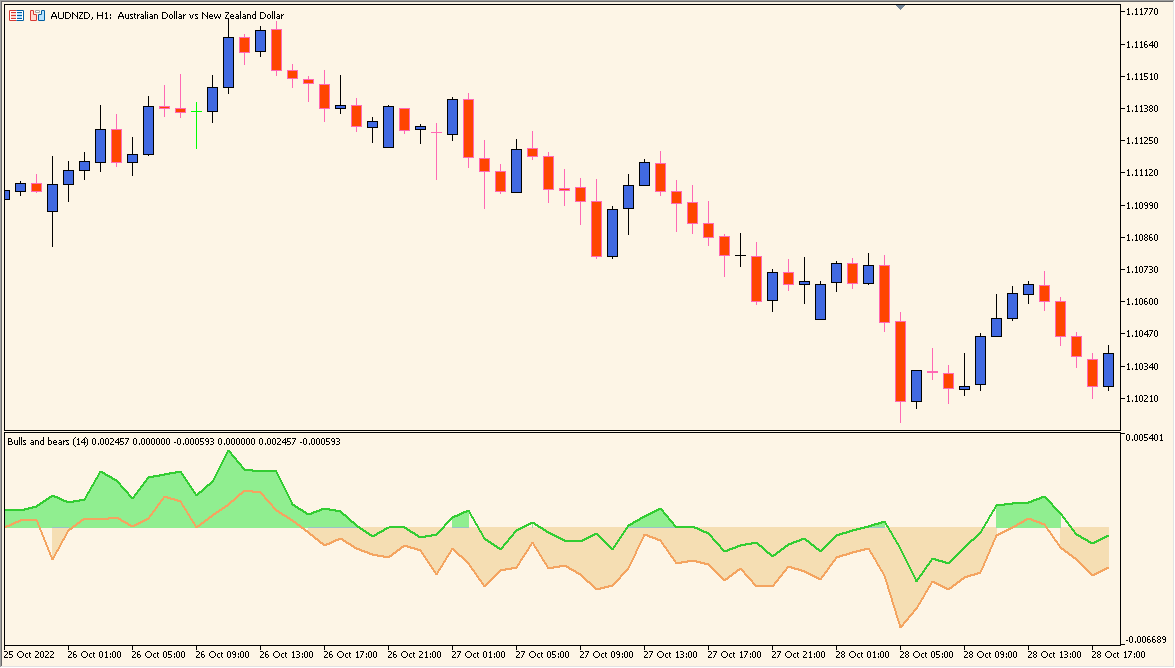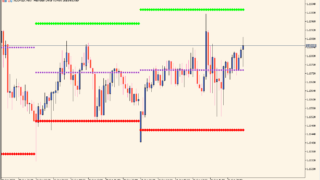サインなし 相場環境認識
ファイル形式 .mq5
MT5標準インジケーターであるBull PowerとBear Powerの混合インジケーターです。
市場の買いと売り勢力の強さが分かりやすく色分けされて視覚的に見やすくなっています。
Bulls and bearsの利用方法
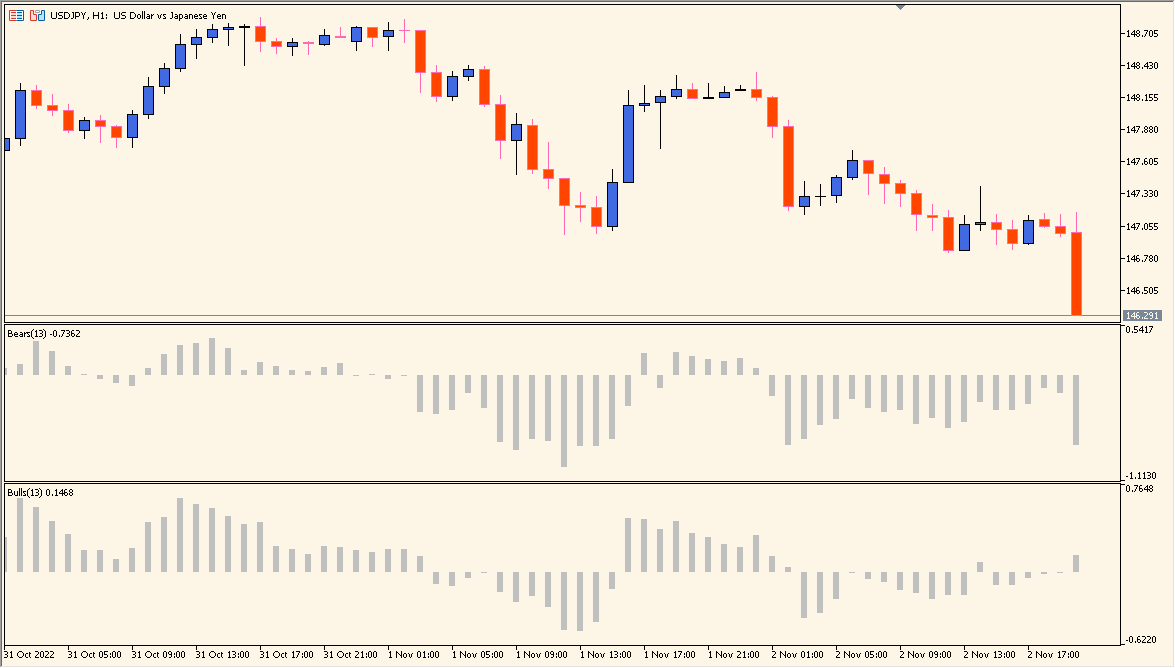 こちらはMT5標準のBull PowerとBear Powerです。これを合体させたものが今回のインジケーターです。
こちらはMT5標準のBull PowerとBear Powerです。これを合体させたものが今回のインジケーターです。
こちらのBulls and bearsですが、使い方は単純で緑色ゾーンでは買いの勢力が強いのでロング、オレンジのゾーンでは売り勢力が強いのでショートです。順張りエントリーということですね。
よくある使い方としては、色が切り替わったところでエントリーですが、少々ダマシが多いので単体で使うインジケーターというよりは、なにか別の手法を組み合わせて使ったほうがうまくいくようです。
できれば上位足で緑色やオレンジのゾーンの厚みがある程度でたところでの順張りという使い方が安全です。
亀吉
フィボ太郎さんのフィボナッチのような波の方向を把握する手法と相性がいいですな
たつお
順張りは損失も少なくできるので初心者さんにはおすすめですよ!
取引手数料を下げる方法はこちら

海外FX業者を使っている人は注意!隠れコストを含めた本当に安い海外FX業者比較
すぐに隠れコストが低いFX業者が知りたい方はこちらをクリック
国内と海外FX業者の違いが知りたい方はこちらの解説はこちらを...
MT5のパラメータ設定
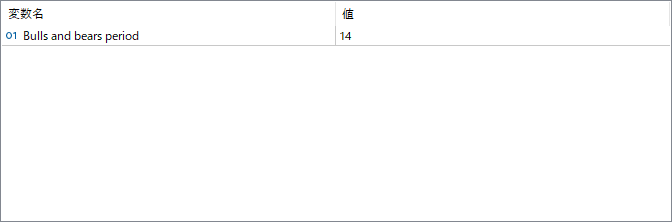
パラメータは期間の項目のみです。

EAやインジケーターを制作代行業者に注文する時の注意事項
色々なツール代行業者
「インジケーター 制作」といったワードでツール制作代行業者を検索すると、たくさんの業者の名前がでてきます。
...
インジケーターをMT5にインストールする方法
亀吉
MT5は、ダウンロードした『.ex5』ファイルをダブルクリックするだけでMT5のIndicatorsフォルダにインストールされます
たつお
もしファイルが『.mq5』でしたら、ダブルクリックしたらメタエディターが開くのでコンパイルを行ってください。そうすれば自動でMT5にインストールされます
ex5ファイルをダブルクリックしたのにMT5にインジケーターがインストールされない場合は?
①インジケーターをダウンロードするとzipファイルでPCに保存されますので、そのフォルダを右クリックしてファイルを『展開』しておきます。
②フォルダの中に『ex5ファイル』がはいっていることを確認します。
③MT5を開いて、画面上部の『ファイル』→『データフォルダを開く』→『MQL5』→『Indicators』フォルダに②のex5ファイルをいれます。
④MT5を再起動すればMT5のナビゲータウィンドウに追加したインジケーターが表示されているので、チャートに適用すれば完了です。
亀吉
mq5ファイルの場合は、ダブルクリックして、コンパイルできない場合はインジケーターにエラーが混在している場合が多いので、開発者でない限りは見送りですな~

MT5の自動売買でVPSを使っていない人が損している事
VPSとはなんでしょう?
VPSは気軽にレンタルできるサーバーの一種で、自動売買で長く生き残っているトレーダーの殆...